10.12.2023
22:30
PyCharm ist eine integrierte Entwicklungsumgebung (IDE) für die Programmiersprache Python, die von JetBrains entwickelt wurde. PyCharm bietet viele Funktionen und Werkzeuge zum Entwickeln, Debuggen und Testen von Python-Anwendungen.
Funktionalität des Programms
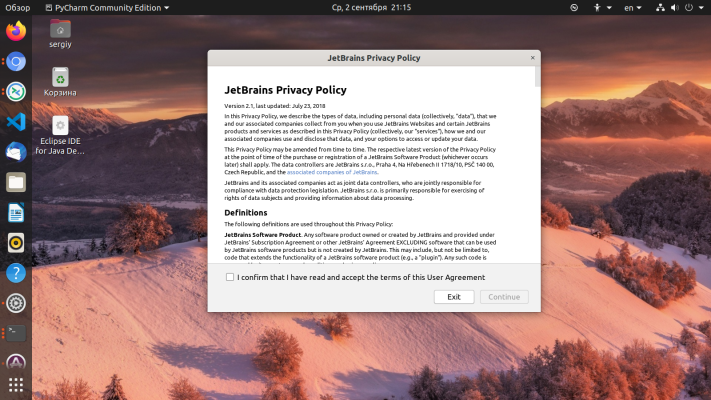
PyCharm bietet viele Funktionen und Werkzeuge für die Python-Entwicklung, darunter:
- Autovervollständigung von Code und Hinweisen.
- Integrierter Debugger.
- Eingebautes Terminal.
- Versionskontrolle mit Git, Mercurial, Subversion und anderen Versionskontrollsystemen.
- Unterstützung für virtuelle Umgebungen.
- Werkzeuge zum Testen von Code.
- Code-Analysatoren und PEP 8 Konformitätstests.
- Integration mit Jupyter Notebook.
- Code-Refactoring.
- Unterstützung für verschiedene Frameworks wie Django, Flask, Pyramid und andere.
- Werkzeuge für die Arbeit mit Datenbanken.
- Integration mit verschiedenen Projektbuildern wie setuptools, pip.
- Unterstützung für verschiedene Programmiersprachen wie HTML, CSS, javascript.
- Integration mit verschiedenen Cloud Computing-Diensten wie Amazon Web Services, Google Cloud Platform und anderen.
- Die Möglichkeit, Webanwendungen direkt aus PyCharm heraus zu erstellen und zu verwalten.
Dies sind nur einige der Eigenschaften von PyCharm, die es zu einem der beliebtesten Tools für die Python-Entwicklung machen.
Wie man es installiert.
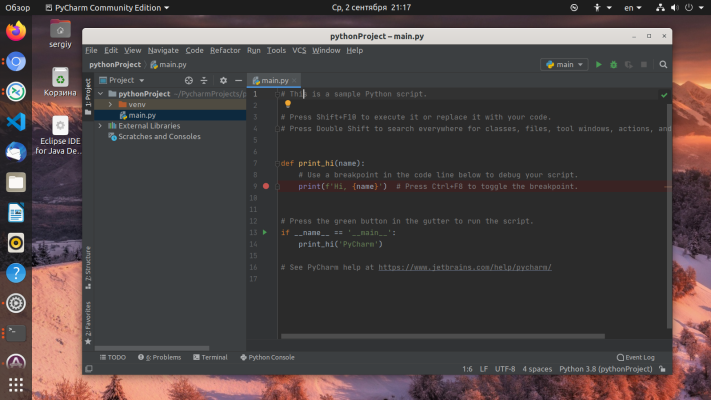
Installation von PyCharm unter Ubuntu:
- Laden Sie die Installationsdatei der PyCharm Community Edition von der offiziellen Website herunter,
- Entpacken Sie die heruntergeladene Datei in den gewünschten Ordner. Sie können die Datei zum Beispiel in den Home-Ordner des Benutzers entpacken.
- Öffnen Sie ein Terminal und navigieren Sie zu dem Ordner, in den Sie die Datei entpackt haben. Wenn Sie die Datei z. B. in den Privatordner des Benutzers entpackt haben, führen Sie im Terminal folgenden Befehl aus: cd /pycharm-community-2021.1.3/bin
- Starten Sie PyCharm durch Ausführen des Befehls: /pycharm.sh
- Sobald PyCharm gestartet ist, wird ein Konfigurationsfenster geöffnet. Wählen Sie die gewünschten Parameter und Einstellungen und klicken Sie dann auf die Schaltfläche "Neues Projekt erstellen".
- Sobald das Projekt erstellt ist, können Sie anfangen, mit PyCharm zu arbeiten.
Das war's! Jetzt können Sie PyCharm verwenden, um Python-Anwendungen unter Ubuntu zu entwickeln.
Wie wird es deinstalliert?
Um PyCharm zu deinstallieren, müssen Sie:
- Schließen Sie alle geöffneten PyCharm-Fenster.
- Klicken Sie auf die Schaltfläche "Start" und wählen Sie "Systemsteuerung".
- Wählen Sie "Programme und Komponenten" (oder "Programme installieren und deinstallieren").
- Suchen Sie PyCharm in der Liste der installierten Programme und wählen Sie es aus.
- Klicken Sie auf die Schaltfläche "Deinstallieren" und folgen Sie den Anweisungen auf dem Bildschirm.
- Nachdem die Deinstallation abgeschlossen ist, starten Sie Ihren Computer neu.
Sie können PyCharm auch mit einem speziellen Software-Deinstallationsprogramm wie Revo Uninstaller deinstallieren.
15% Rabatt auf neue VPS
Beeilen Sie sich und bestellen Sie einen Server an einem beliebigen Ort
Andere Artikel
10.12.2023
8 891
Wissensbasis / Multimedia
10.12.2023
30 039
Wissensbasis / Anweisungen
10.12.2023
38 072
Wissensbasis / Informationen